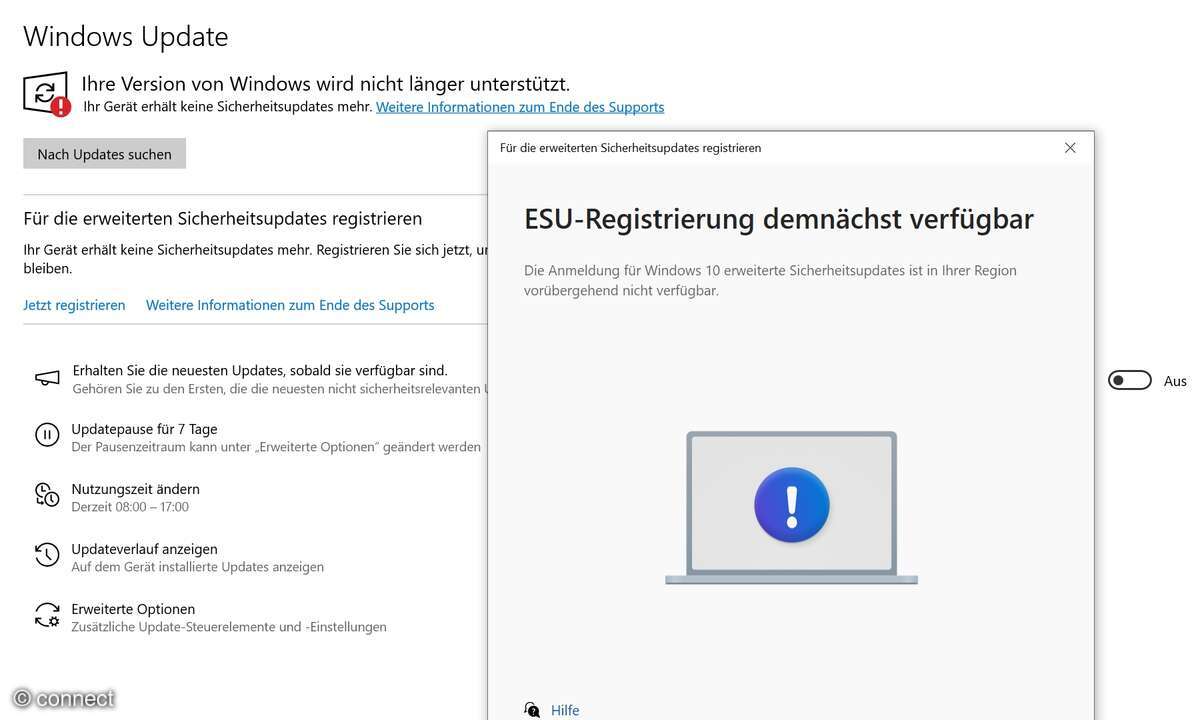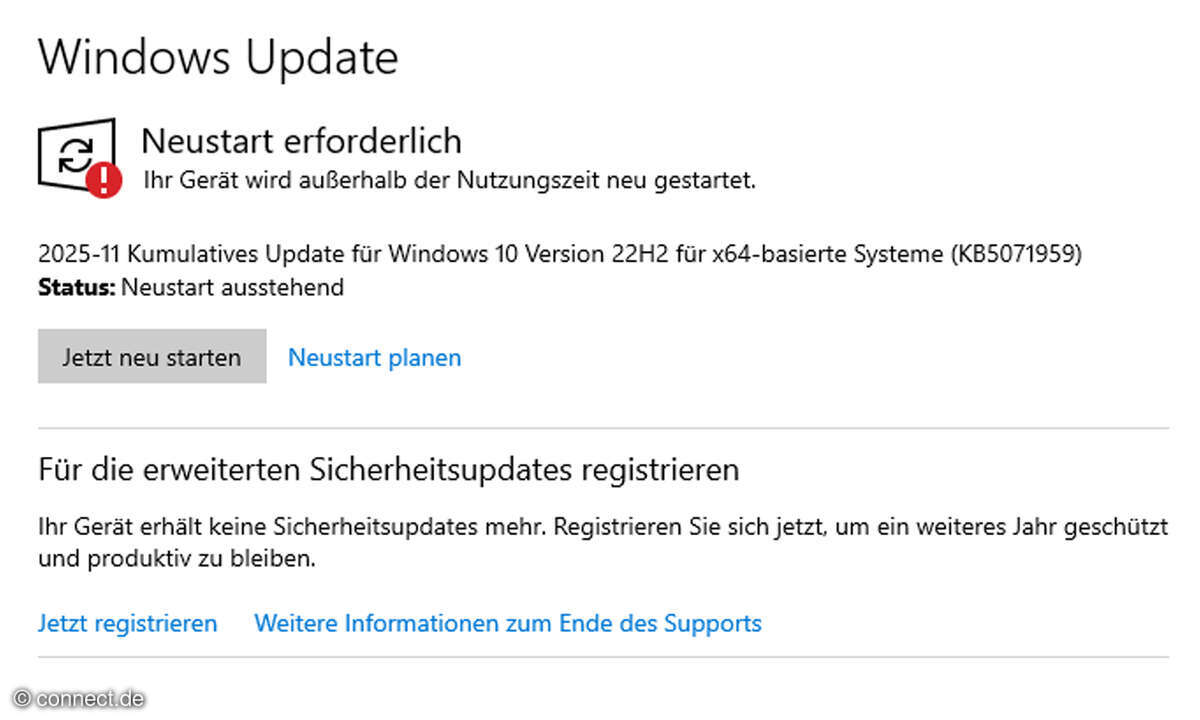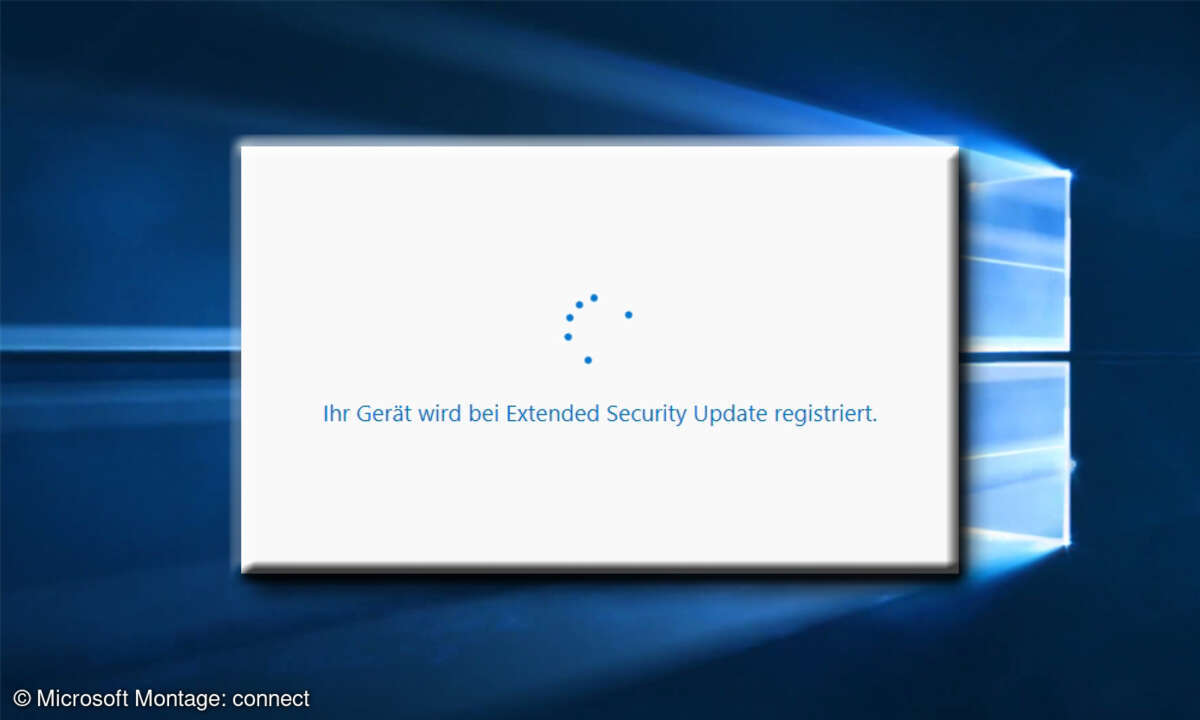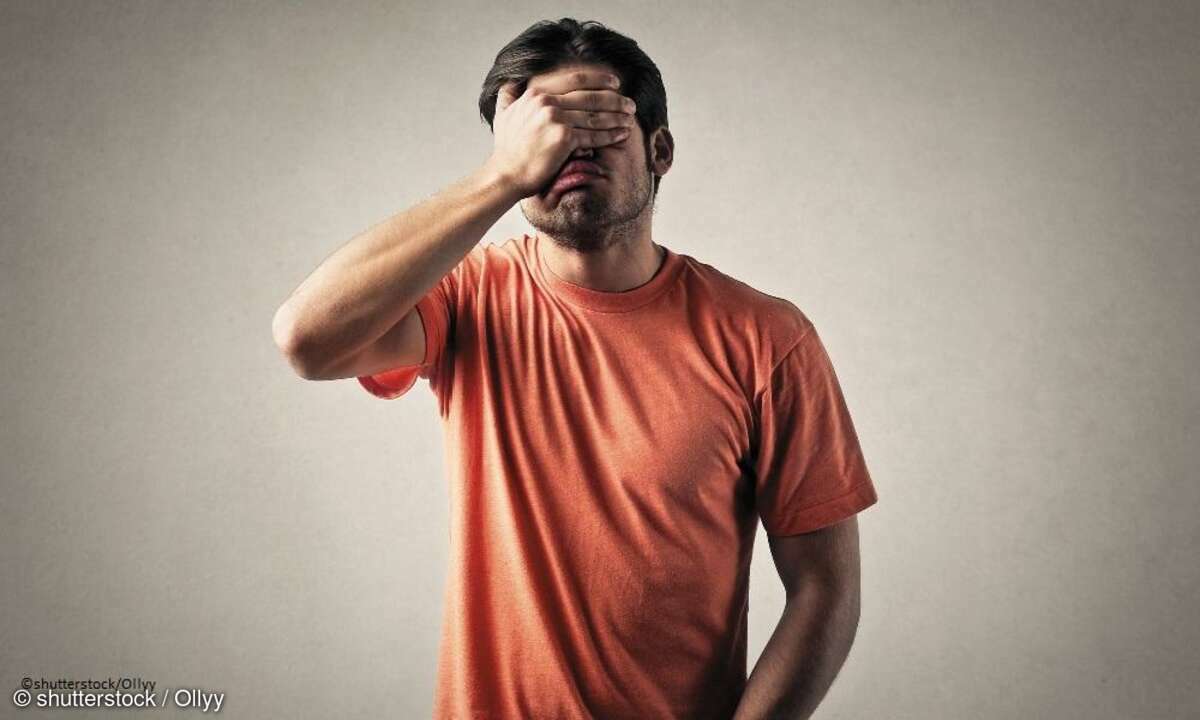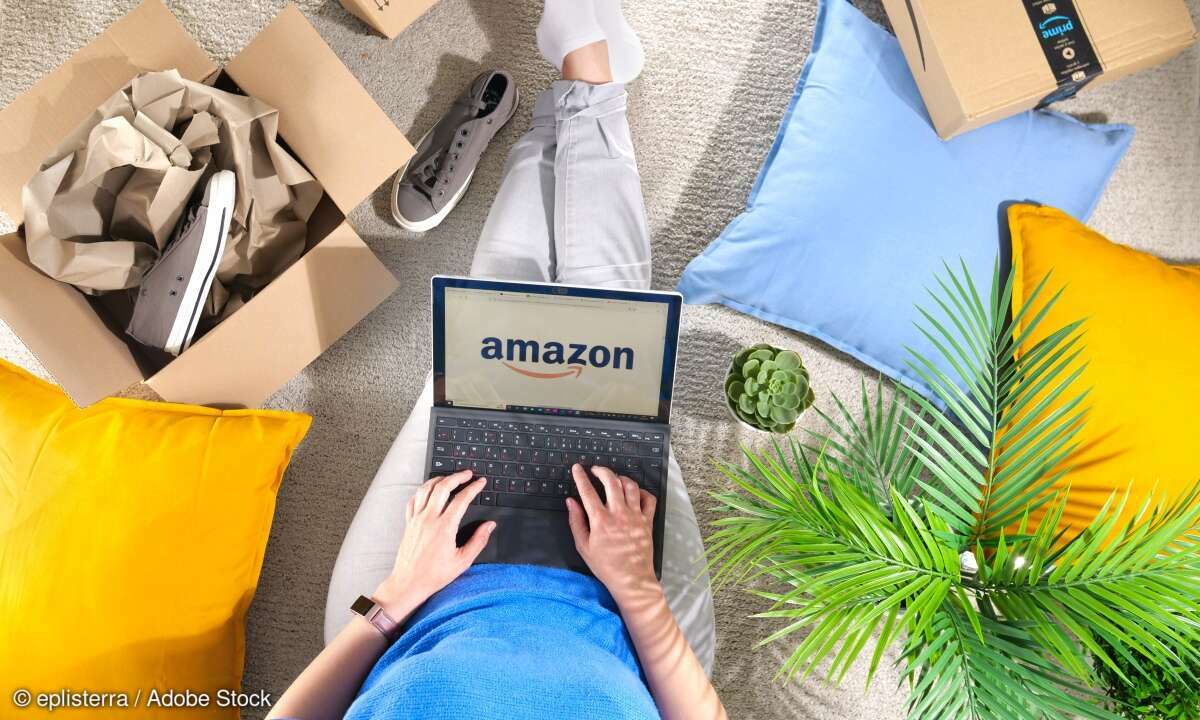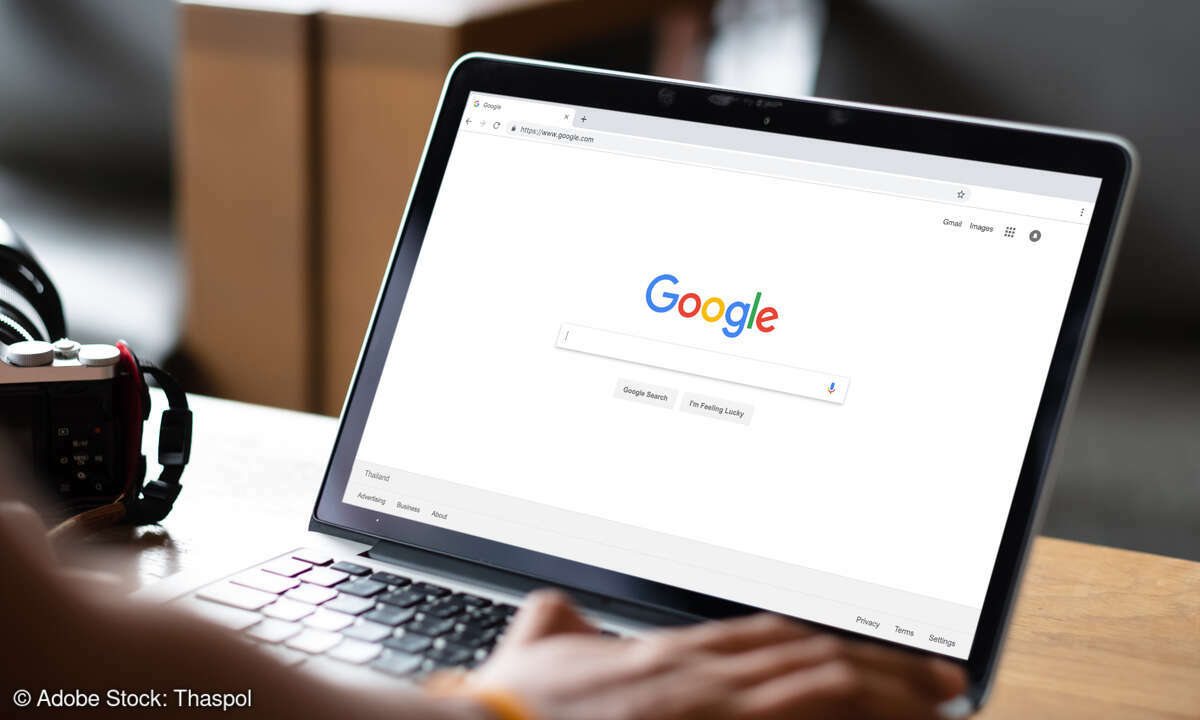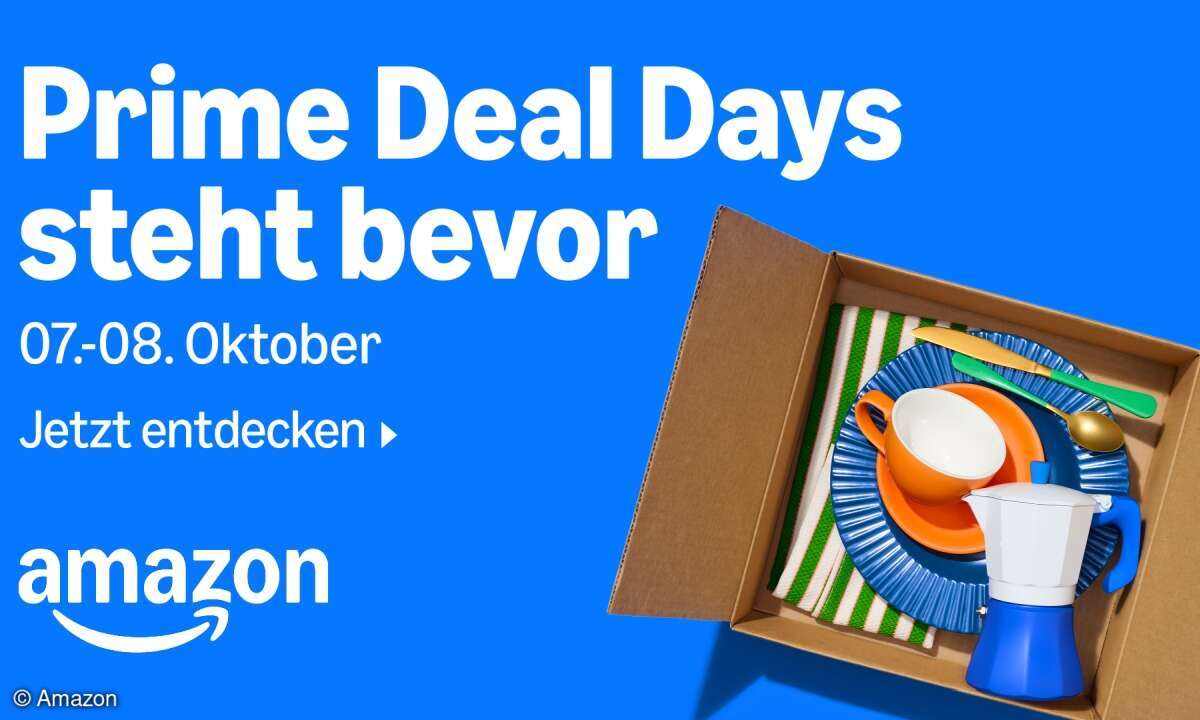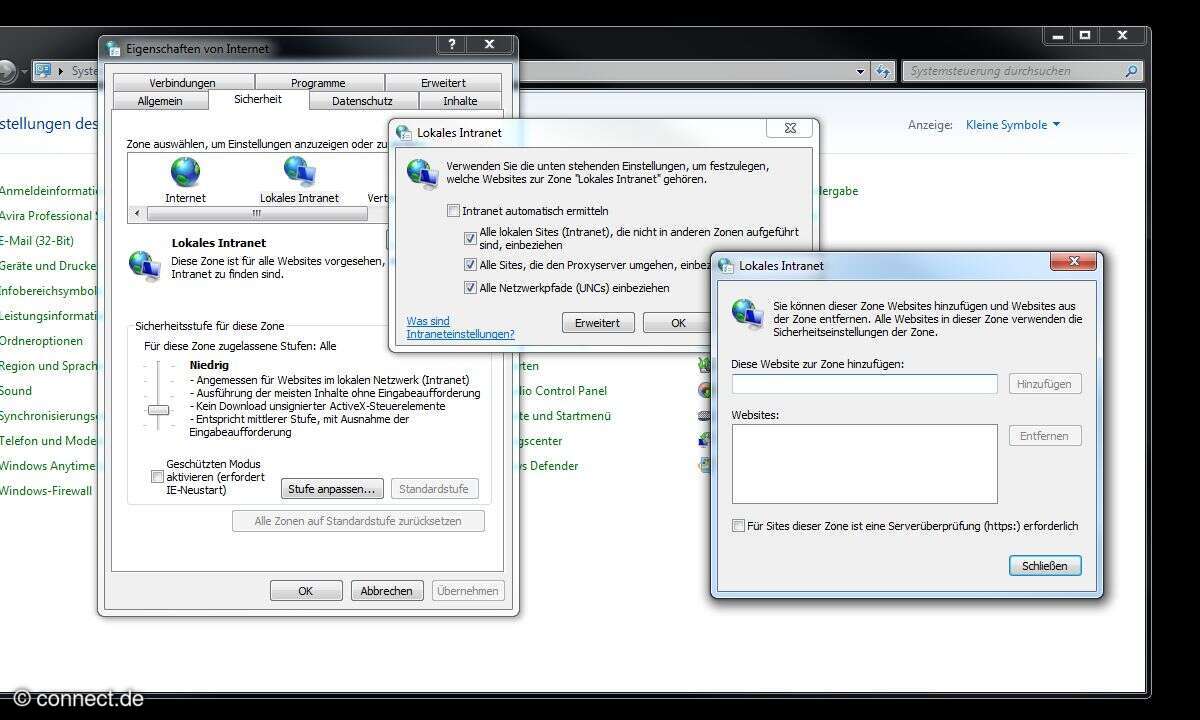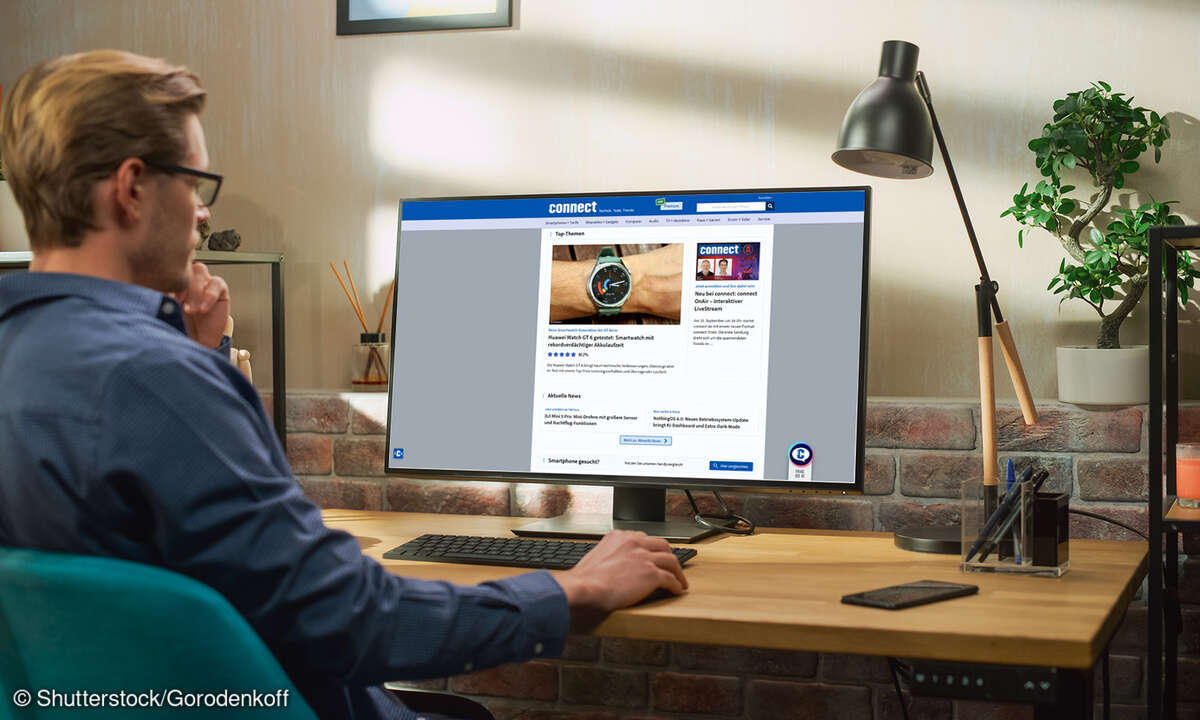Bildbearbeitung mit Microsoft Paint: Zuschneiden, einfärben & Elemente entfernen - so geht's
Mehr zum Thema: MicrosoftMit dem in Windows integrierten Paint-Programm können Sie Screenshots, Bilder und Fotos ohne große Vorkenntnisse bearbeiten. Schneiden Sie Motive passend aus, färben Sie Flächen ein, oder entfernen Sie Elemente aus einem Bild. Wir zeigen Ihnen in diesem Artikel, wie das geht.

Microsoft Paint ist in Windows schon von Anfang an mit dabei. Vor der Umbenennung in Paint hieß es Paintbrush und war als schlichtes Mal- und Zeichenprogramm konzipiert. Mit professionellen Grafikprogrammen konnte Paint nie konkurrieren. Inzwischen enthält es jedoch alle grundlegenden Bildbearbeit...
Microsoft Paint ist in Windows schon von Anfang an mit dabei. Vor der Umbenennung in Paint hieß es Paintbrush und war als schlichtes Mal- und Zeichenprogramm konzipiert. Mit professionellen Grafikprogrammen konnte Paint nie konkurrieren. Inzwischen enthält es jedoch alle grundlegenden Bildbearbeitungsfunktionen, sodass es für den Hausgebrauch nicht notwendig ist, zusätzliche Software zu kaufen.
Um schnell ein Bild zu bearbeiten, ist Paint das geeignete Werkzeug. Die folgenden Beschreibungen orientieren sich vorwiegend an der in Windows 11 integrierten Version des Paint-Programms. Unsere Tipps sollten sich jedoch auch ohne Weiteres auf die Paint-Anwendung in Windows 10 übertragen lassen.
Einen Screenshot erstellen und in Paint bearbeiten
Oft will man an einem Bildschirmfoto sofort kleine Korrekturen durchführen, nachdem es erstellt wurde. Dafür eignet sich Paint sehr gut, zum Beispiel wenn Sie das Bild auf die passende Größe zuschneiden oder unschöne Elemente daraus entfernen wollen. So erstellen Sie in Windows einen Screenshot und fügen ihn anschließend in Paint ein:
- Drücken Sie die [Druck]-Taste (manchmal ist diese Taste mit [PrtScn] oder [PrtScrn] beschriftet), wenn Sie den kompletten Bildschirm aufnehmen wollen. Wenn Sie nur einen Teilbereich des Bildschirms haben wollen, drücken Sie die Windows-Taste gleichzeitig mit der Umschalttaste und der Taste [S]: ([Windows]+[Umschalt]+[S].
In diesem Fall verdunkelt sich der Bildschirm, und der Cursor nimmt die Form eines Fadenkreuzes an. Ziehen Sie mit dem Fadenkreuz den gewünschten Teilbereich auf. Daraufhin wird ein Bild des so markierten Bildschirmbereichs in die Zwischenablage von Windows kopiert. - Wenn Sie Paint noch nicht gestartet haben, tun Sie das jetzt. In Windows 10 finden Sie das Programm im Startmenü unter dem Buchstaben W in dem Ordner Windows-Zubehör. In Windows 11 befindet sich die Programmverknüpfung direkt unter dem Buchstaben P.
Alternativ tippen Sie ins Startmenü einfach Paint ein. Wenn das Programm geöffnet ist, können Sie den gespeicherten Screenshot mit [Strg]+[V] zur Bearbeitung hineinkopieren. Falls Sie ein eigenes Screenshot-Programm verwenden, können Sie genauso verfahren: Kopieren Sie den Screenshot nach der Aufnahme gegebenenfalls per [Strg]+[C], falls Ihr Screenshot-Programm sie nicht automatisch in den Windows-Zwischenspeicher legt. Eine bereits bestehende Bilddatei laden Sie in Paint über den Datei/Öffnen-Dialog zur Bearbeitung ins Programm. - Nachdem Sie den Screenshot in Paint bearbeitet haben, speichern Sie ihn über die Menüauswahl von Datei/Speichern, oder Sie klicken direkt in der Menüleiste einmal auf das Diskettensymbol. In Windows 10 befindet es sich in der Symbolleiste für den Schnellzugriff, also noch ein Stück weiter oben, in der linken oberen Ecke des Paint-Anwendungsfensters.

Wie wird ein Bild zugeschnitten?
Ein Bild auf das gewünschte Motiv zurechtzuschneiden, gehört wohl zu den in der Bildbearbeitung am meisten durchgeführten Aktionen. In Paint gelingt das so bequem und präzise wie in einem professionellen Bildbearbeitungsprogramm.
Klicken Sie am Anfang der Werkzeugleiste auf die obere Hälfte des Auswahl-Symbols, wenn Sie in Paint das Bild vor sich haben. In Windows 10 ist dieses Symbol mit Auswählen beschriftet und befindet sich in der Gruppe Bild. Dies erlaubt eine rechteckige Auswahl, was der Standard und in den meisten Fällen gewünscht ist.

Klicken Sie nun im Bild auf die (imaginäre) linke obere Ecke des Bildbereichs, den Sie behalten wollen, und lassen Sie die Maustaste gedrückt. Ziehen Sie dann die Maus nach rechts unten, bis das gestrichelte Kästchen genau den Teil des Bildes umschließt, der nach dem Zuschnitt übrig bleiben soll.
Wenn dieser Zustand erreicht ist, lassen Sie die Maustaste los und klicken in der Werkzeugleiste auf das Zuschneiden-Symbol (in der Abbildung rot umrandet), oder Sie drücken [Strg]+[Umschalt]+[X]. Diese Zuschneideaktion lässt sich mehrmals wiederholen. Tipp: Falls Sie sich beim Festlegen des Auswahlrahmens einmal vertun – zum Beispiel, weil Ihnen die Hand ausrutscht –, klicken Sie einmal mit der rechten Maustaste oder drücken die Escape-Taste. Dann beginnen Sie die Auswahl einfach noch einmal von vorne.
Welche weitere Optionen gibt es beim Zuschneiden?
Für weitere Zuschneideoptionen klicken Sie die untere Hälfte der Auswahl-Schaltfläche an, also auf den kleinen Pfeil, der nach unten weist. Die Option Alles auswählen ist im Grunde nichts anderes als die rechteckige Auswahl. Sie legt zunächst einen gestrichelten Rand um das komplette Bild. Den Ausschnitt, den Sie behalten wollen, können Sie dann festlegen, indem Sie den Auswahlrahmen an den Anfassern ziehen.
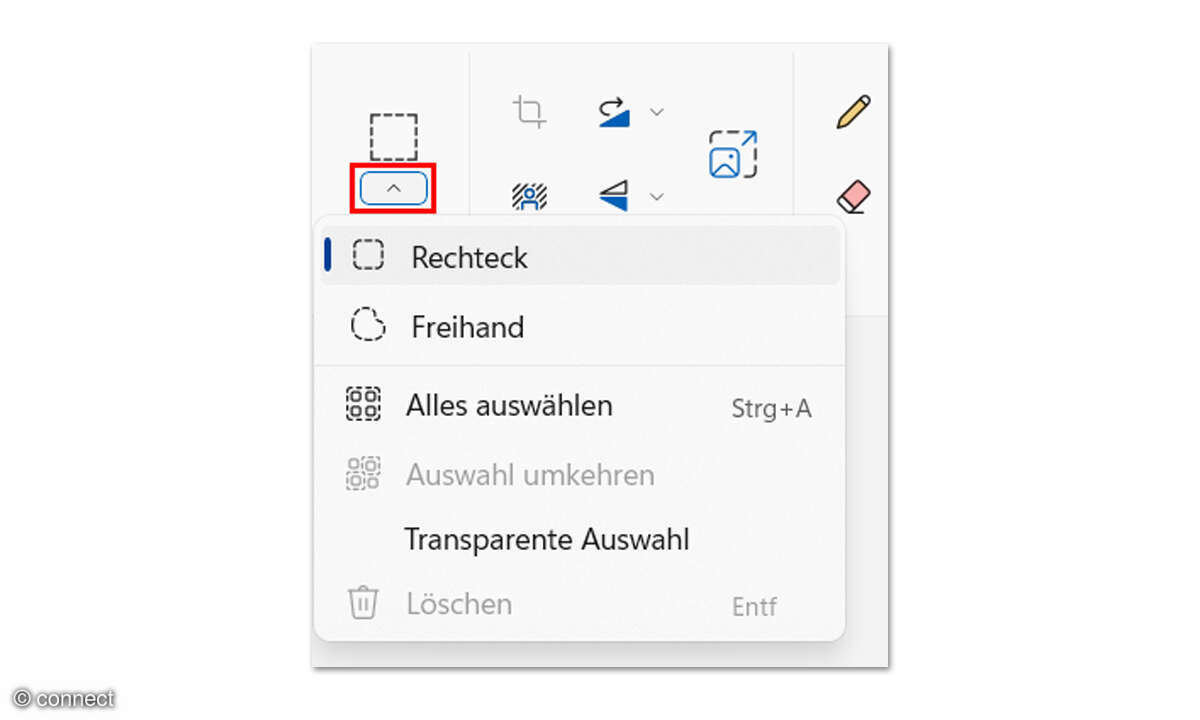
Wie werden Motive mit freiem Umriss aus einer Fotografie herausgeschnitten?
Etwas anderes ist die Freihand-Auswahl. Klicken Sie einmal darauf; danach können Sie den Auswahlrahmen wie mit einem Pinsel zeichnen. Nur der Demonstration halber zeigt die Abbildung ein mögliches Ergebnis mit dem bereits oben dargestellten Bild. Die Farbe des Hintergrunds lässt sich nachträglich anpassen, wie Sie gleich sehen werden.
Lassen Sie sich nicht davon irritieren, dass Paint ein gestricheltes Rechteck anzeigt, nachdem Sie die Konturen freihändig gezeichnet und die Maustaste losgelassen haben. Klicken Sie auf das Zuschneiden-Symbol, wenn das Rechteck sichtbar ist. Paint schneidet den Bildteil danach genauso aus, wie Sie ihn freihändig markiert haben. Beachten Sie, dass Sie im Menü zur Auswahlschaltfläche gegebenenfalls zuerst wieder die rechteckige Auswahl einstellen müssen, nachdem Sie eine andere Methode verwendet haben.
Die Option Auswahl umkehren ist nur nach rechteckiger Auswahl anwendbar. Beim Zuschneiden verwirft Paint den gestrichelt umrahmten Bereich und behält den umliegenden. Verwenden Sie diese Option, wenn Sie einen Teil aus einem Bild herausschneiden wollen. Der Menüpunkt Transparente Auswahl kann insofern etwas missverständlich sein, als dass man in Paint auf dem aktuellen Bild gar keinen transparenten Hintergrund erzeugen kann. Vielmehr handelt es sich dabei um eine Einstellung, die beim Kopieren und Einfügen von Bildauswahlen zum Tragen kommt. Sie sorgt dafür, dass der Hintergrund eines Bildmotivs beim Einfügen unberücksichtigt bleibt.

Wie wird eine Bildauswahl mit und ohne transparentem Hintergrund kopiert?
Es ist in Paint auch möglich, mehrere Bilder oder Bildausschnitte per Copy-and-paste zusammenzufügen. Laden Sie ein Bild in Paint, und wählen Sie den Teil aus, den Sie kopieren wollen. Falls Sie das komplette Bild kopieren wollen, setzen Sie den Auswahlrahmen am besten mit der Option Alles auswählen im Auswahl-Menü, oder Sie drücken [Strg]+[A]. Mit [Strg]+[C] können Sie Ihre Auswahl kopieren, alternativ klicken Sie den ausgewählten Bereich mit der rechten Maustaste an und wählen den Kopieren-Befehl im Kontextmenü. Danach können Sie den kopierten Bildbereich praktisch in jedes andere Programm mit [Strg]+[V] einfügen. Das funktioniert zum Beispiel auch in Microsoft Word oder in Powerpoint.

Um den Ausschnitt aus Paint in ein anderes Bild einzufügen, gehen Sie so vor:
Starten Sie zuerst eine neue Instanz, und laden Sie in dieser das Bild, in das Sie den Ausschnitt kopieren möchten. Klicken Sie anschließend auf die Stelle, an der Sie die Bildauswahl platzieren wollen, und fügen Sie sie per [Strg]+[V] ein. Alternativ klicken Sie mit der rechten Maustaste auf die gewünschte Stelle und wählen im Kontextmenü Einfügen. Gegebenenfalls können Sie danach das eingefügte Bild bei gedrückter linker Maustaste noch verschieben.
Mitunter will man nicht, dass der Hintergrund beziehungsweise die Hintergrundfarbe der Auswahl mitkopiert wird. Setzen Sie in diesem Fall im Auswahl-Menü ein Häkchen neben Transparente Auswahl, indem Sie einmal darauf klicken. Machen Sie es für alle Fälle in der Paint-Instanz genauso, in die Sie die Auswahl hineinkopieren. Paint wird dann nur das Motiv übernehmen, das sich im Vordergrund befindet, der Hintergrund wird transparent kopiert, das heißt, er wird die Zielumgebung nicht überdecken.
Ein Unsicherheitsfaktor besteht dabei allerdings: Paint interpretiert nämlich nicht immer das als Hintergrund, was wir darunter verstehen. Problematisch wird es vor allem, wenn die Auswahl mehrere Vordergrundmotive oder einen Text enthält. Probieren Sie es einfach aus. Als Ultima Ratio können Sie aus der zu kopierenden Auswahl einen Bereich ausschneiden. Dieser wird dann auf jeden Fall transparent übertragen. Markieren Sie dazu wie gehabt von der Auswahl wiederum einen Bereich, den Sie transparent kopieren wollen, und klicken Sie dann auf den Befehl Hintergrund entfernen. Sie finden ihn in der Gruppe Bild unterhalb des Zuschneiden-Symbols (im Paint von Windows 10 klicken Sie auf Ausschneiden).
Wie können Farben ausgewählt werden?
Sie können für bestimmte Aktionen – zum Beispiel, wenn Sie einen Bildabschnitt einfärben oder auf einem Bild zeichnen wollen – die gewünschte Farbe in der Gruppe Farbe auswählen. Der erste obere Kreis (im Bild schwarz) und der erste untere Kreis (im Bild weiß) zeigen immer die momentan verwendeten Farben. In Windows 10 sind es Kästchen mit den Beschriftungen 1. Farbe und 2. Farbe; in Windows 11 erscheinen diese Hinweise zusammen mit den Farbnamen als QuickInfo mit der Maus.

Um für die 1. Farbe oder für die 2. Farbe einen anderen Farbton einzustellen, klicken Sie zuerst auf den entsprechenden Kreis, in Windows 10 auf das Kästchen mit der entsprechenden Beschriftung. Der Kreis wird dann etwas vergrößert angezeigt, und Paint markiert ihn. Das heißt, der Farbton, der anschließend ausgewählt wird, wird bis zur nächsten Änderung dauerhaft für diese Farbe (1. Farbe beziehungsweise 2. Farbe) eingestellt.
Falls Ihnen keine der angebotenen Farben zusagt, können Sie der Palette eine Farbe Ihrer Wahl hinzufügen. Klicken Sie dazu auf der rechten Seite der Farbpalette auf das bunte Kreissymbol – die QuickInfo dazu lautet Palette bearbeiten. Im daraufhin sichtbaren Dialogfeld klicken Sie zuerst auf eine der Grundfarben, von der Sie ausgehen wollen, und wählen danach gegebenenfalls darüber ebenfalls per Klick einen der Zwischentöne aus.

Außerdem können Sie die RGB-Farbwerte manuell eingeben oder anpassen. Per Klick auf OK fügen Sie die Farbe mit den eingestellten RGB-Werten der Palette hinzu. Sie erscheint dort in der untersten Reihe, und Sie können sie wie die anderen dort standardmäßig vorhandenen Farben als 1. Farbe oder als 2. Farbe festlegen.
Tipp: Beachten Sie, dass die selbst definierten Farben nur für die aktuelle Paint-Instanz verfügbar sind. Wenn Sie das Anwendungsfenster schließen, werden sie automatisch gelöscht.

Es gibt noch eine weitere Möglichkeit, die passende Farbe auszuwählen, die vor allem in der Bildbearbeitung sehr praktisch ist. Wenn Sie eine Farbe benötigen, die im Bild bereits vorkommt – zum Beispiel, um einen Bereich im gleichen Blau einzufärben, das im Bild am Horizont zu sehen ist –, können Sie diese Farbe als 1. Farbe einstellen.
Klicken Sie dazu in der Werkzeugleiste in der Gruppe Tools auf den Farbwähler – das ist das Symbol mit der Pipette. Wählen Sie dann im Bild die gewünschte Farbe aus; Paint stellt sie daraufhin als 1. Farbe ein.
Was hat es nun mit der Unterscheidung zwischen 1. Farbe und 2. Farbe auf sich? Ganz einfach: Die beiden Farben werden von unterschiedlichen Werkzeugen verwendet.
Wie kann man Farben retuschieren und Elemente aus einem Bild entfernen?
Wenn es ums Retuschieren von Elementen geht und es etwas komplizierter wird, dann hat Paint gegenüber professionellen Anwendungen wie Photoshop oder PaintShop Pro sicherlich seine Schwächen. In den meisten Fällen wird man jedoch mit ein paar Umwegen, sprich zusätzlichen Klicks, auch mit Paint ans Ziel kommen. Eine Farbe in einem Bild durch eine andere zu ersetzen, ist an und für sich kein Problem. Klicken Sie dazu in der Gruppe Tools auf den Farbeimer. Die QuickInfo lautet Füllen, in Windows 10 Mit Farbe füllen. Danach brauchen Sie im Bild nur einmal auf einen zusammenhängenden Farbbereich zu klicken, um ihn neu einzufärben.
Tipp: Bei einem Linksklick verwendet das Füllen-Werkzeug die 1. Farbe, bei einem Rechtsklick die 2. Farbe.

Paint erkennt jedoch zusammenhängende Flächen nicht immer, was im Übrigen bei komplizierteren Strukturen auch manchmal bei professionellen Bildbearbeitungsprogrammen der Fall ist. Beispielsweise füllt Paint die Buchstaben nicht flächendeckend mit der Hintergrundfarbe aus, wenn auf einem ansonsten einfarbigen Bildbereich Text steht. Bei einem A oder einem R schimmert dann noch hier und da die alte Hintergrundfarbe durch.
Um trotzdem einen sauberen Hintergrund mit derselben Farbe zu erhalten, machen Sie Folgendes: Wählen Sie als Erstes den Bildbereich mit dem Text aus, kopieren Sie die Auswahl und speichern Sie sie für alle Fälle. Übermalen Sie dann im Bild den Text mit der gewünschten Hintergrundfarbe. Danach fügen Sie den kopierten Text mit transparenter Auswahl an der ursprünglichen Stelle wieder ein.
Der Farbeimer kann auch dann zum Einsatz kommen, wenn man Elemente aus einem Bild herausretuschieren will: Übermalen Sie diese einfach mit der Hintergrundfarbe. Falls Sie aus dem Bild kleinere Elemente wie Linien entfernen wollen, mit denen sich der Farbeimer schwertut und bei denen auch das Übermalen mit dem Pinsel zu mühsam ist, hilft folgender Trick: Platzieren Sie eine Form darüber, zum Beispiel ein Rechteck. Füllen Sie diese Form anschließend mit der Hintergrundfarbe.
Wie schreibt man Text auf einen Bild?
Um auf einem Bild Text zu platzieren, klicken Sie in der Tools-Gruppe auf das Symbol mit dem Buchstaben A. In Windows 11 wird daraufhin unter der Werkzeugleiste eine kleine Symbolleiste mit Textoptionen sichtbar, in Windows 10 erscheint beim Editieren eine zusätzliche Registerkarte. Hier können Sie zum Beispiel die gewünschte Schriftgröße und die gewünschte Schriftart einstellen.
Paint verwendet für den Text die 1. Farbe. Aktivieren Sie das Kästchen neben Hintergrundfüllung, falls Sie für den Text eine Hintergrundfarbe verwenden wollen. Für diese verwendet Paint die 2. Farbe. Klicken Sie im Bild auf die Stelle, an der Sie Text platzieren wollen, nachdem Sie die Einstellungen getroffen haben. Es öffnet sich ein Textfeld mit gestrichelter Umrandung. Schreiben Sie den gewünschten Text hinein. Um danach noch Schriftart, Schriftgröße und andere Eigenschaften zu ändern, markieren Sie ihn im Textfeld und stellen in der Symbolleiste die neuen Werte ein.
Tipp: Beachten Sie, dass der Text nach dem Schließen des Textfelds, also nach einem Klick auf eine andere Stelle, nicht mehr bearbeitbar ist. Mit der Undo-Funktion ([Strg]-[Z]) starten Sie einen zweiten Anlauf.

Wie werden Form-Symbole zweifarbig?
Die meisten Werkzeuge in Paint, zum Beispiel der Bleistift (in Windows 10 Stift) oder der Pinsel, verwenden nur eine Farbe, im Programm 1. Farbe genannt. Für die Konturen einer Form verwendet Paint die erste, für die Füllung aber die 2. Farbe. Wenn Sie auf einem Bild beispielsweise einen zweifarbigen Pfeil platzieren wollen, gehen Sie wie folgt vor:

- Stellen Sie in der Farbpalette zunächst die gewünschte 1. Farbe und die 2. Farbe ein.
- Klicken Sie in der Gruppe Formen der Werkzeugleiste auf die gewünschte Form, also im Beispiel auf den Pfeil nach rechts.
- Klicken Sie im Bild auf die Stelle, an der Sie den Pfeil platzieren wollen, und ziehen Sie die Konturen des Pfeils mit der Maus auf. Bewegen Sie die Maus also so weit nach rechts oder links und nach unten oder oben, bis der Pfeil die gewünschte Länge und Dicke hat. Paint zeichnet die Konturen des Pfeils mit der 1. Farbe, im Beispiel mit Schwarz.
- Gegebenenfalls können Sie eine Form anschließend noch mit der Maus oder mit den Pfeiltasten verschieben und die Größe anpassen, indem Sie an den Anfassern ziehen. Beachten Sie jedoch, dass das nur so lange möglich ist, solange die Form von einem gestrichelten Rand umrahmt ist. Klickt man einmal woanders hin, stehen für die Form keine Bearbeitungsoptionen mehr zur Verfügung; auch eine Füllung lässt sich dann nicht mehr hinzufügen oder ändern.
- Klicken Sie nun auf das Symbol Formfüllung – es befindet sich rechts unten in der Gruppe Formen. Wählen Sie im erscheinenden Menü die Einfarbige Füllung. Paint füllt den Pfeil daraufhin mit der 2. Farbe, in unserem Beispiel ist das die Farbe Rot.